有些用户在启动win7系统时会有提示和问候语,这使得电脑更加美观和个性化。那么笔记本Win7系统如何设置开机提示符呢?本期小编为大家整理了win7启动界面提示的设置方法。快来看看吧。

win7开机界面提示语设置方法:
1、首先使用桌面上的【Win+R】组合键打开运行功能,输入【gpedit.msc】点击确定,打开【本地组策略编辑】。
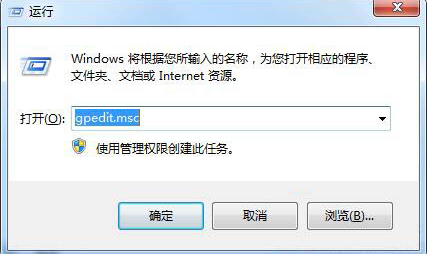
2、在打开的本地组策略编辑器窗口中,向左展开:计算机配置-Windows设置-安全设置-本地策略-安全选项;
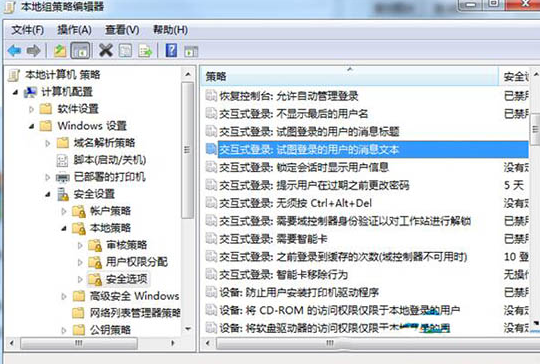
3.在安全选项右栏中找到“交互式登录:用户尝试登录的消息文本”和“交互式登录:用户尝试登录的消息标题”选项,然后双击打开,在在打开的窗口文本框中输入您要填写的内容,然后单击“确定”保存。
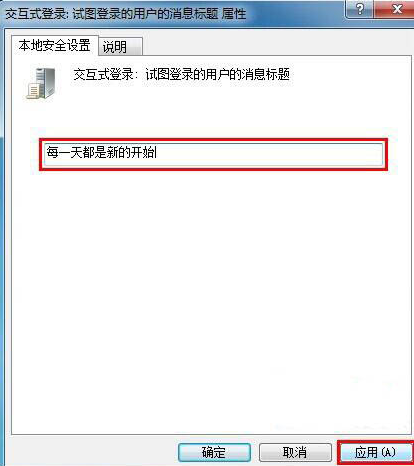
编者推荐:
Win7优化大师(点击查看):是一款非常好用的系统优化工具。 Win7优化大师软件可以帮助用户更好的提升系统性能,同时还可以优化Win7系统的运行速度和系统稳定性。它还可以清洁和美化系统。有需要的用户快来下载吧。
以上就是小编给大家分享的win7启动界面提示的设置方法。如果您想了解更多,请关注本站。小编将持续为您更新更多相关攻略。
下一篇:最后一页